Patcher
Der MuhRO Patcher kümmert sich um die Patches und installiert diese.
Der Status des aktuellen Patchvorgangs wird durch den Ladebalken am unteren Rand des Patchers angezeigt – er wird grün, wenn er fertig ist.
Der Spiel-Login ist erst möglich, wenn der Patch erfolgreich abgeschlossen wurde.
Beim Patchen bietet Ihnen der MuhRO Patcher einige zusätzliche Funktionen, die auf dieser Seite erläutert werden.
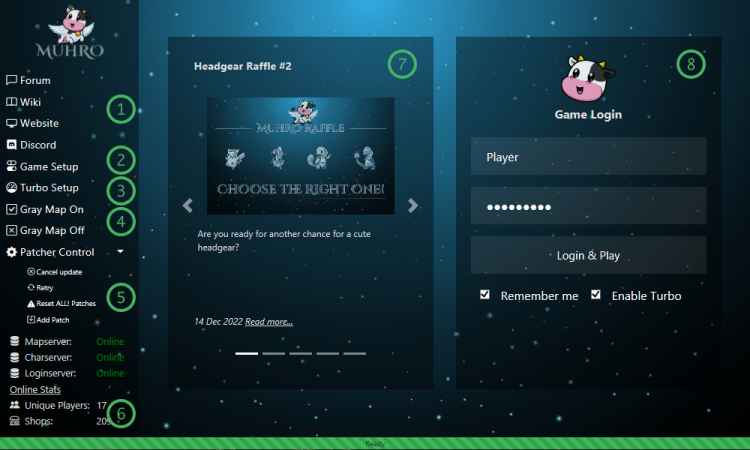
Links
Über die Links gelangen Sie zu anderen MuhRO-Kanälen.
Game Setup
Game Setup ruft das OpenSetup-Dienstprogramm auf, das Ihnen alle clientbasierten Einstellungen bereitstellt.
Turbo-Setup
Die Turbo-Funktion ist eine benutzerdefinierte Funktion, mit der Sie Fertigkeiten, Tränke und alles andere, was Sie in Ihrer Hotkey-Leiste platzieren können, spammen können.
Turbo bietet zwei verschiedene Spam-Methoden:
- Smart-Cast: Zaubern auf die Mausposition (für gezielte Fähigkeiten wie Karrenkanone und Kreuzschlag).
- Selbst-Cast: Zaubern auf sich selbst (für Fähigkeiten wie Windschneider, Rollenschneider, Tränke und das Öffnen von Gegenständen wie der alten blauen Kiste).
Um Turbo zu deaktivieren, können Sie im Spiel ALT + P drücken. Sie können auch alle Tasten im Notizblock löschen.
So greifen Sie auf die Turbo-Einstellungen zu:
- Öffnen Sie Ihren Patcher.
- Klicken Sie im linken Menü auf „Turbo-Setup“.
- Bearbeiten Sie den Notizblock.
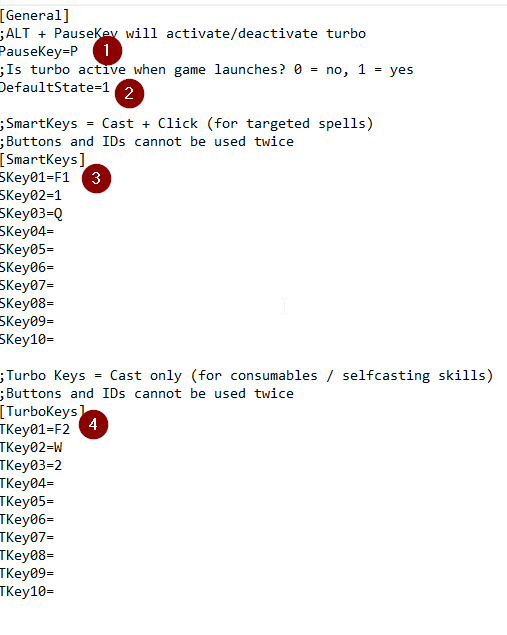
|
Gray Map Control
Hier können Sie die graue Karte im Spiel ein-/ausschalten.
Patcher control
Update abbrechen: Bricht den aktuellen Aktualisierungsvorgang ab.
Erneut versuchen: Startet den Patch-Vorgang erneut.
Alle Patches zurücksetzen: Setzt alle Patches seit der Erstinstallation zurück.
Hinweis: Das erneute Herunterladen und Installieren aller Patches kann einige Zeit in Anspruch nehmen.
Status
Zeigt den Status der Server und der aktuell online befindlichen Spieler/Händler an.
News Section
Zeigt die neuesten Nachrichten und Ankündigungen für MuhRO an.
Game Login
In das Anmeldefeld müssen Sie Ihren Benutzernamen und Ihr Passwort für das Spielkonto eingeben, mit dem Sie sich anmelden möchten.
Nachdem Sie auf „Anmelden und spielen“ geklickt haben, startet der Patcher das Spiel und meldet Sie mit dem von Ihnen angegebenen Spielkonto an.
Bitte aktivieren Sie das Kontrollkästchen „Turbo aktivieren“, um das Turbo-Dienstprogramm beim Spielstart zu starten.
Wenn „Angemeldet bleiben“ aktiviert ist, werden Benutzername, Passwort und Turbo-Einstellungen für den nächsten Start des Patchers gespeichert.
Manual Patches
Sie können Patches manuell im Patcher anwenden. Starten Sie dazu Ihren Patcher und wählen Sie: Patcher-Steuerung -> Patch hinzufügen -> wählen Sie die .thor-Datei aus.
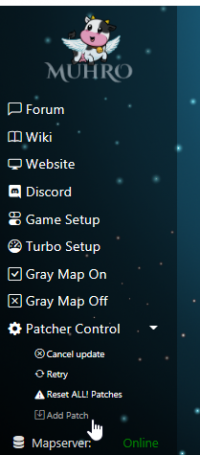
Nach der Anwendung wird in der unteren Leiste eine Erfolgsmeldung angezeigt.
![]()
Liste der manuellen Patches
Transparente Skillbar
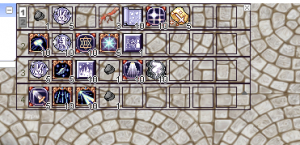
Um eine transparente Skillbar in das MuhRO-Standard-Skin einzufügen, müssen Sie diese Datei herunterladen:
Skillbar Transparent
Um diese Änderung rückgängig zu machen, benötigen Sie diese Datei:Skillbar Original
Transparent Menu
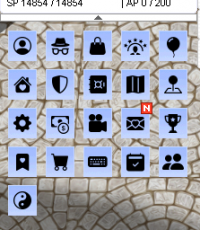
Um ein transparentes Menü in das MuhRO-Standard-Skin einzufügen, müssen Sie diese Datei herunterladen:
Menu Transparent
Um diese Änderung rückgängig zu machen, benötigen Sie diese Datei:
Cursor Blue
Damage Font
Um diese HD8Bit Font einzufügen, müssen Sie diese Datei herunterladen: HD8Bit
Um die Schriftart auf MuhROs klassische Schriftart zurückzusetzen: MuhRO
Casting Circle

Um den ursprünglichen Casting Circle einzufügen, laden Sie diese Datei herunter: Original Casting Circle

Um diese Änderung rückgängig zu machen, benötigen Sie diese Datei: Custom Casting Circle
Manual GRF Addition
Hier fügen wir Links zu größeren Dateien hinzu, die Sie über die GRF.ini-Datei hinzufügen können.
Diese Dateien müssen manuell zur GRF.ini-Datei hinzugefügt werden, um verwendet werden zu können.
HINWEIS: GRF-Dateien, die Kopfbedeckungen, NPC-, Monster- oder Klassen-Sprites verändern, sind verboten/blockiert
Original Textures
Download: Original Textures